Kako dostopati do zaznamkov v Chromu od koder koli
Miscellanea / / February 11, 2022
Če ste kot jaz, so vaša najpomembnejša in pogosto obiskana spletna mesta v Chromovi vrstici z zaznamki. Nekateri ga uporabljajo celo za zaznamke člankov, ki si jih želijo pozneje ogledati. Ali ko raziskujejo stvari. Medtem ko storitev, kot je Pocket je boljši za to, zaznamki v Chromu so tam, enostavni za uporabo.
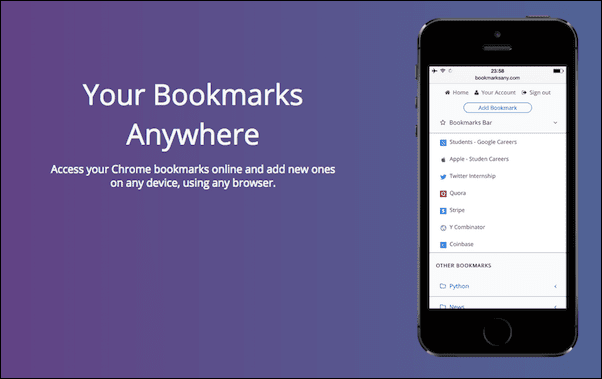
Težava je v tem, da se zaznamki v Chromu sinhronizirajo samo z drugimi napravami, ki uporabljajo brskalnik Chrome. Torej, če ste kot jaz, ki raje uporabljam Safari za branje na iPadu (ker je veliko boljši), nimate sreče, ko gre za sinhronizacijo zaznamkov.
Da, to lahko storite tako, da izvozite zaznamke iz Chroma in jih dodate v Safari na OS X, ki se bo nato sinhroniziral z vašim iPadom, če je sinhronizacija iCloud omogočena. Ampak to je enkratna stvar. Ne posodablja se v živo.
Zdaj, zahvaljujoč klicani službi Zaznamki kjer koli, boste lahko dostopali do svojih zaznamkov v Chromu iz katere koli naprave in katerega koli brskalnika.
Kako uporabljati zaznamke kjer koli
Takole narediš. Pojdite v brskalnik Chrome, kjer so vaši zaznamki, in prenesite datoteko
Razširitev Zaznamki kjer koli.Zdaj se prijavite z istim Google ID-jem, ki ga uporabljate v brskalniku Chrome.
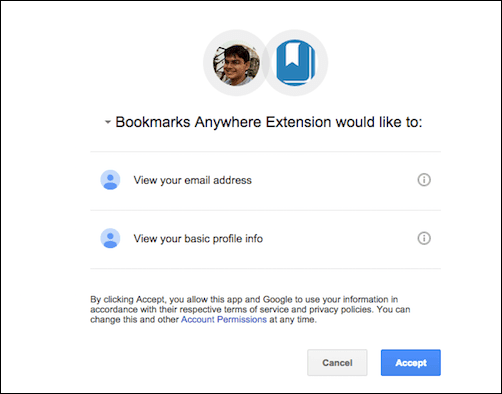
Ko se prijavite, bodo vsi zaznamki v Chromu skupaj z mapami sinhronizirani s strežniki Bookmarks Anywhere.
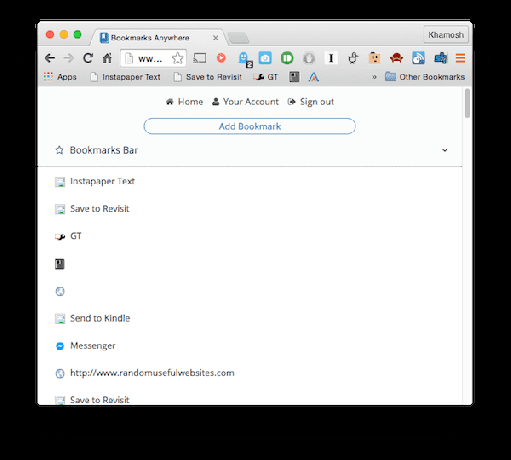
Kako dostopati do zaznamkov od koder koli
Ko je sinhronizirana, pojdite na bookmarksany.com in z gumbom v zgornjem levem kotu se prijavite z Google Računom, ki ste ga uporabili za sinhronizacijo zaznamkov.
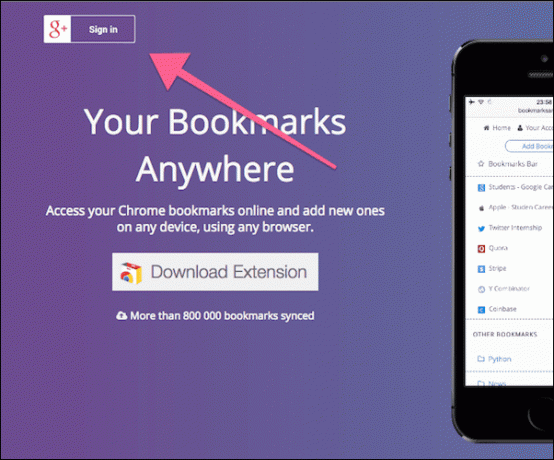
Ko se prijavite, bodo vsi vaši zaznamki na voljo na tej spletni strani, tam.
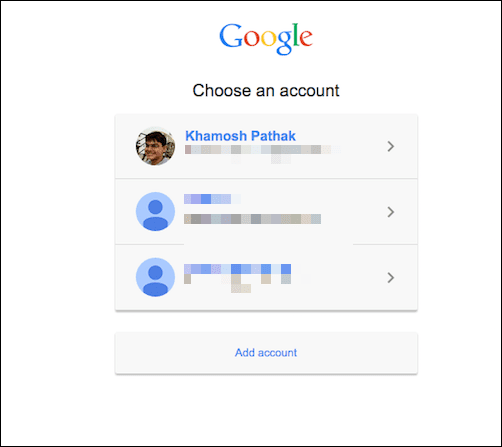
To je lahko katera koli naprava. Safari na iPadu, Edge v sistemu Windows 10, karkoli. Dokler lahko dostopate do tega spletnega mesta, bodo vaši zaznamki v Chromu z vami.
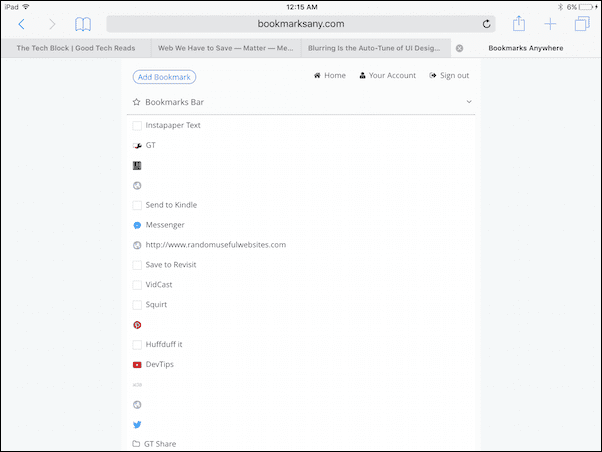
In kot sem že omenil, so te posodobitve v živo. Torej, ko ustvarite nov zaznamek v Chromu, bo posodobljen na strežnike Bookmark Anywhere in bo prikazan na spletnem mestu. Spletno mesto vam omogoča tudi ročno dodajanje novih zaznamkov, če želite.
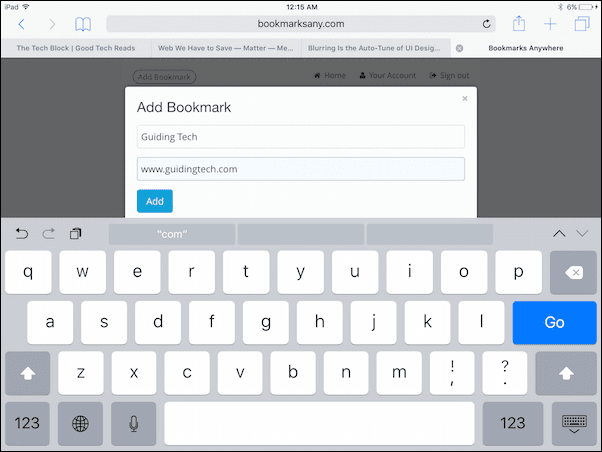
Vrnite stari upravitelj zaznamkov v Chromu: Fantastično novo orodje za vizualne zaznamke v Chromu ni tako dobro. Tukaj je, kako vrniti staro.
Alternativa – ročni izvoz zaznamkov
Čeprav to v resnici ni funkcija sinhronizacije, je mogoče v iOS-u pošiljati zaznamke iz Chroma v Safari. V sistemu Mac je vse, kar morate storiti, je uvoziti zaznamke iz Chroma v Safari (poglejte, kako to storiti tukaj) in nato pojdite na nastavitve iCloud in se prepričajte Safari je vklopljen.
V sistemu Windows boste morali prenesite aplikacijo za sinhronizacijo namizja iCloud in v razdelku Zaznamki izberite Chrome. Apple tudi ima razširitev za Chrome izdelan posebej za uporabnike operacijskih sistemov Windows 7 in 8, da naredijo popolnoma isto stvar.
Seveda pa je to le enkratna izvozna zadeva. Novi zaznamki in spremembe se ne bodo samodejno sinhronizirali.
Ali uporabljate upravitelja zaznamkov?
Ali vam je Chromov upravitelj zaznamkov res dovolj? Ali pa uporabljate upravitelja zaznamkov tretje osebe? Delite z nami v spodnjih komentarjih.
Nazadnje posodobljeno 3. februarja 2022
Zgornji članek lahko vsebuje pridružene povezave, ki pomagajo podpirati Guiding Tech. Vendar to ne vpliva na našo uredniško integriteto. Vsebina ostaja nepristranska in pristna.



